
この画面は、選択された図を表示する画面です。図にコメントを追加したり、それを編集、削除することができます。

図の上部にある、ツールバーを解説します。
| メニュー名 | 画像 | 説明 |
|---|---|---|
| 印刷 |

|
コメント付きの図を印刷します。 |
| 標準倍率 |

|
現在の拡大倍率をリセットし、標準倍率に戻します。 |
| 拡大 |

|
図を拡大します。マウスホイールを前に回しても同じように図を拡大します。 |
| 縮小 |

|
図を縮小します。マウスホイールを後ろに回しても同じように図を縮小します。 |
| 全体表示 |

|
図の全体が見えるように倍率を変えて表示します。 |
| フィルタリング |

|
図上のコメントにフィルタを適用し、表示するコメントを制限します。 |
| リロード |

|
図に対する最新のコメントをサーバーから取得します。 |
図をダブルクリックすることで、図にコメントを付けられます。
以下の画像は図にコメントが付いている様子です。
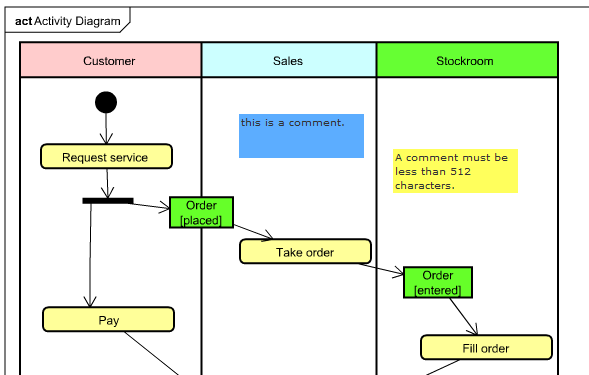
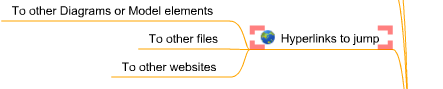
図上のコメントにマウスをあわせると、コメント上部にメニューバーが出現します。
以下の画像はコメントにマウスをあわせて、メニューバーが出現している様子です。
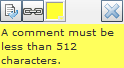
| メニュー名 | 画像 | 説明 |
|---|---|---|
| 返信 |

|
返信コメントを作成するための返信コメント入力画面を開きます。
返信コメント入力画面に関しては、後述します。 |
| パーマリンクを表示 |

|
このコメントに到達するパーマリンクを表示するパーマリンク表示画面を開きます。
パーマリンク表示画面に関しては後述します。 |
| カラーパレット |

|
コメントの色を変更するためのカラーパレットを開きます。
カラーパレットに関しては後述します。 |
| 削除 |

|
コメントを削除します。 |
返信コメントは、コメントに対して返信をつけられる機能です。
返信コメントは、コメント一覧で確認できます。
コメント一覧に関しては「コメント一覧」を参照してください。
以下の画像が返信コメント画面です。
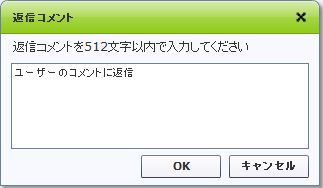
テキストエリアに文字を入力後、OKボタンを押下して返信コメントを作成します。
キャンセルボタンを押下すると、返信コメント入力画面が閉じ、返信コメントは作成されません。
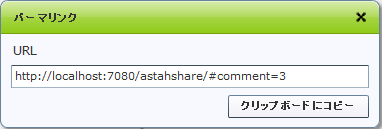
URL欄にパーマリンクが表示されますので、「クリップボードにコピー」ボタンでクリップボードにコピーします。
その後メールなどにペーストしてコメントへのURLを通知する事ができます。
なお、右上の ボタンで画面を閉じることができます。
ボタンで画面を閉じることができます。
パーマリンクの詳細に関しては「パーマリンク」を参照してください。
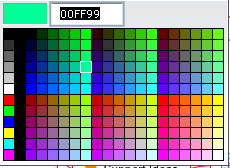
カラーパレットからコメントの色を選択し、クリックします。
こうすることでコメントの色を変更できます。